自動再生。USBデバイスが接続されているときにWindowsにアクションを実行させます。 USBメモリスティックの場合、これは通常、ファイルエクスプローラウィンドウを開きます。 USBデバイスをコンピュータに接続するときは、通常(おそらく)それを使用したいと考えています。
ただし、それは必ずしもすぐに実行したい、またはファイルエクスプローラーで開きたいという意味ではありません。 このガイドでは、USB自動再生をオフにするプロセスについて説明します。
まず、設定アプリを開く必要があります。 これを行うには、Windowsキーを押し、「設定」と入力してEnterキーを押します。 次に、「デバイス」サブセクションに移動し、「自動再生」タブをクリックします。
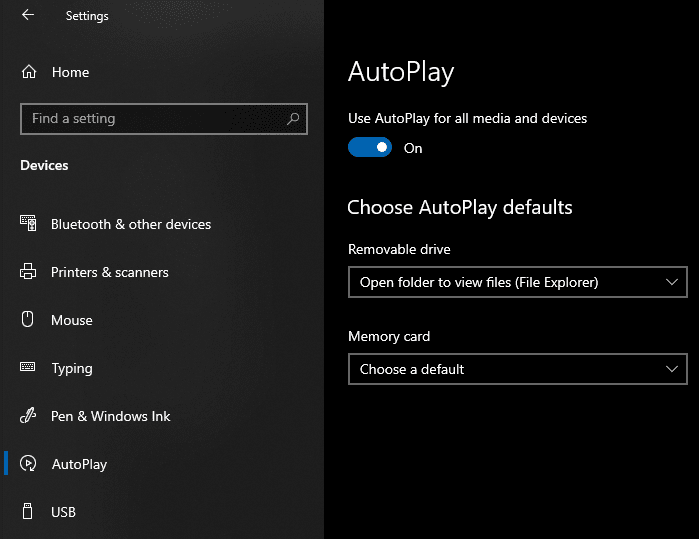
USBスティックだけでなく、すべてのリムーバブルメディアの自動再生をオフにすることができます。 これを行うには、「すべてのメディアとデバイスに自動再生を使用する」を「オン」から「オフ」に変更します。
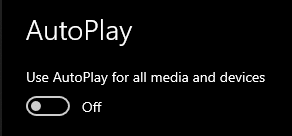
ただし、USBスティックの自動再生のみをオフにする場合は、そのオプションを個別に構成できます。 これを行うには、「リムーバブルドライブ」というラベルの付いたドロップダウンボックスをクリックし、設定を「フォルダを開いてファイルを表示する(ファイルエクスプローラ)」から「アクションを実行しない」に変更します。
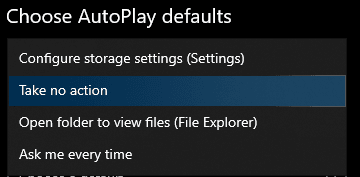
これが完了すると、USBを接続したときにUSBが自動再生されなくなります。